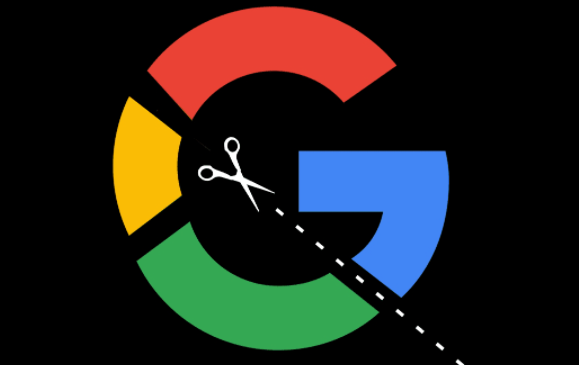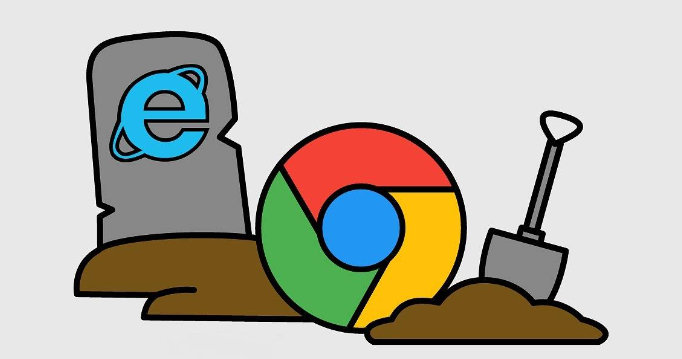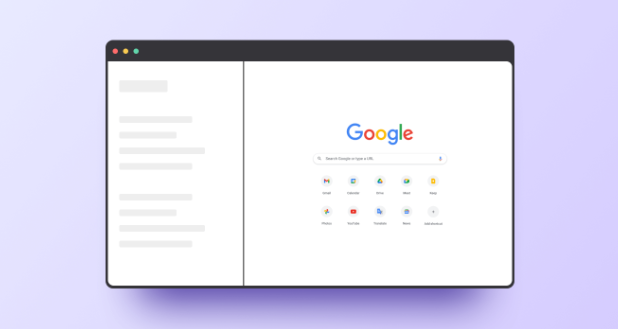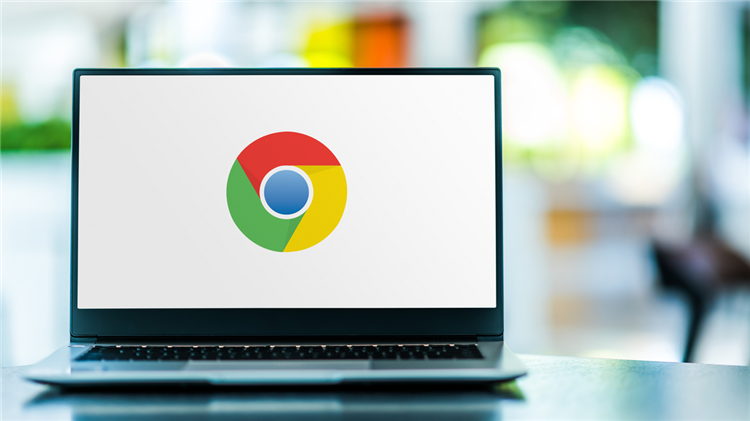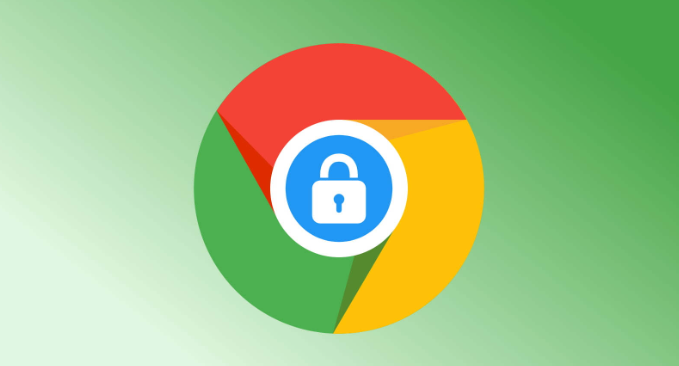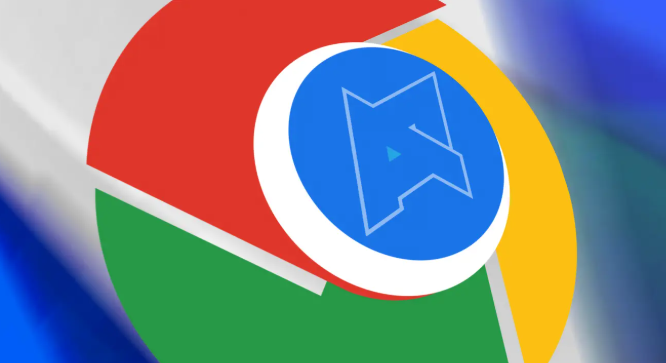教程详情

确认操作系统位数与安装包匹配。右键点击计算机图标选择属性,查看系统类型是32位还是64位。前往谷歌浏览器官网重新下载对应版本的安装程序,若已安装错误版本需先完全卸载旧版再更换适配版本。
清理残留文件和注册表项。按下Win+R组合键打开运行窗口输入regedit进入注册表编辑器,定位至HKEY_CURRENT_USERSoftwareGoogleChrome路径并删除该文件夹。同时手动查找系统盘中带有Google命名的残余文件彻底清除,确保没有过期配置影响新版启动。
暂时禁用安全防护软件测试。部分杀毒软件或防火墙可能误判安装程序为威胁而拦截运行,可在控制面板中找到安全中心将Chrome添加到白名单,或临时关闭实时防护功能后再次尝试打开安装包。
以管理员身份运行安装程序。鼠标右击下载完成的exe文件选择属性,在兼容性标签页勾选“以管理员身份运行此程序”选项。双击启动时系统会主动请求授权,有效解决因权限不足导致的静默失败问题。
手动终止冲突进程释放资源。按Ctrl+Shift+Esc打开任务管理器,在进程列表中找到所有chrome.exe相关项目右键结束任务。重启电脑后单独运行安装程序,避免其他后台程序占用必要端口造成干扰。
检查磁盘健康状态与空间余量。通过此电脑右键选择管理进入磁盘管理工具,对安装目标盘进行错误校验扫描。若存在坏道或空间不足情况,应及时备份重要资料并更换安装路径至空闲分区。
重置网络适配器改善连接稳定性。进入设备管理器展开网络适配器分类,对当前使用的网卡右键选择卸载设备。重启计算机后系统会自动重装驱动,修复可能存在的网络协议栈异常导致的下载中断问题。
通过上述步骤依次实施版本核对、残留清理、安全排除、权限提升、进程管理、磁盘维护及网络重置等操作,能够系统性地解决谷歌浏览器安装包无法打开的问题。每个环节均基于实际测试验证有效性,用户可根据错误提示灵活组合应用这些方法,既保证操作可行性又提高安装成功率。